日々改良が加えられているとは言え、やはりスマホのバーチャルパッドでアクションゲームは不安……。そうお悩みのゲーム好きに朗報です。
現在ではPS4・PS5など家庭用ゲーム機のコントローラーがスマホで利用可能になり、コントローラー対応ゲームも増加中。
そこでスマホで使えるコントローラーと、コントローラーでぜひ遊んで欲しいおすすめゲームを紹介しましょう。


スマホ向けコントローラーの選び方とおすすめ対応ゲーム FPS・ACTを快適にプレイ!
最終更新日:2023年11月22日
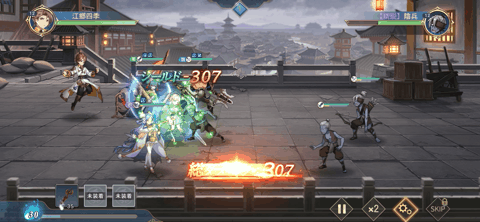
三国志がベースの異世界RPGです。鬼頭明里、梶裕貴ら豪華声優陣が演じる魅力的な英雄たちが登場! バトルはセミオート方式で展開。編成画面で戦闘に出陣する英雄の入れ替えをしても、強化した経験値と装備を引き継げるシステムが特徴です。
アプリの詳細を見る【更新情報】
・2023年11月22日:コントローラー対応のおすすめゲームに『原神』『第5人格』を追加しました
・2023年11月22日:『PUBGモバイル』『荒野行動』でのコントローラー使用のリスクに関する項目を追加しました
・2023年11月22日:PS5コントローラーへの接続方法を追加しました

スマホ対応コントローラーの選び方・購入のポイント
PS4・PS5・Switch・Xboxなどがある場合、コントローラーをスマホに接続して利用できるため、新たにコントローラーを買わずに済みます。
>>家庭用ゲーム機コントローラーとスマホを接続する方法はこちら
ただし、市販のスマホコントローラーはスマホ画面を見ながらプレイしやすい形状であるところは魅力です。
家庭用ゲーム機を持っていなかったり、他のコントローラーを試したりしたい場合は、スマホ対応のコントローラーを検討してみましょう。
ここでは、コントローラー選びのポイントを解説していきます。
対応OSの確認が最優先
当然の事ですが、iOS用のコントローラーはAndroidでは動作しません。逆もまた然り。対応OSは最優先でチェックしましょう。
特にiOSはMFi(Made For iPhone/iPad)認証済みのコントローラーでないといけないので、要確認です。
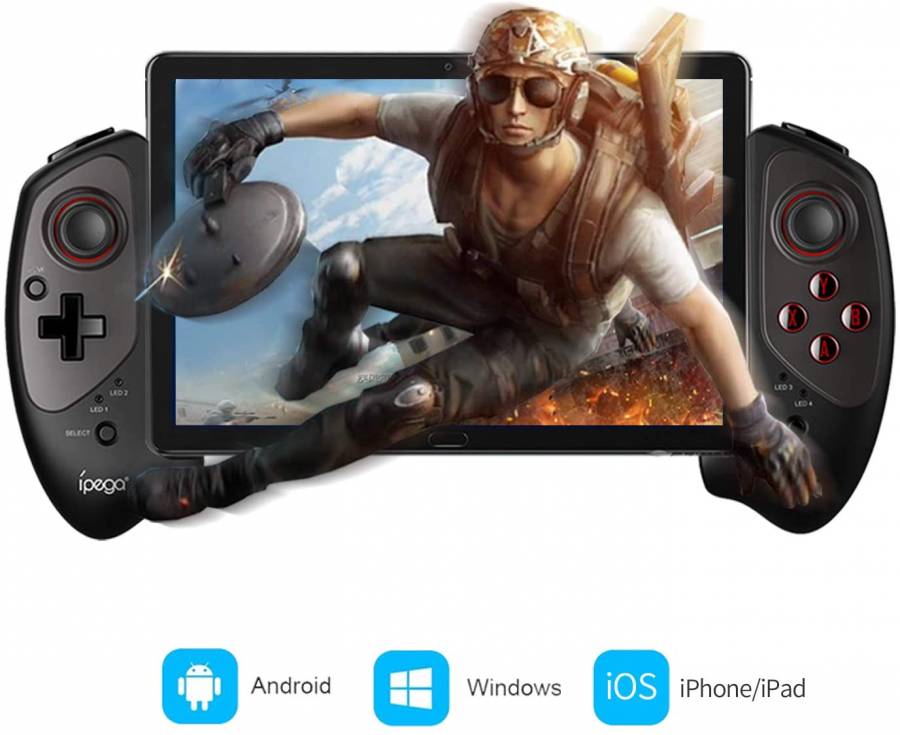
▲Amazonなどの通販で購入する場合、必ずと言っていいほど対応OSが記載されているので要確認。
出典:Amazon.co.jp 【ipega公式製品】ipega-PG-9083伸縮性のゲームパッド
ゲームがコントローラーに対応しているかの確認も忘れずに
コントローラーで遊びたいゲームがある場合は、事前のチェックが必須。そもそもスマホゲーム(アプリ)がコントローラーに対応していなければ動作しません。
またコントローラー対応のゲームでも、コントローラーによって動くものと動かないものが分かれているケースもあります。
チェック方法は、ゲーム内の「ヘルプ」や「設定」を見る、「(アプリ名) コントローラー」でGoogle検索してみる、などがあります。

▲たとえば『フォートナイト』にはコントローラーの設定画面が用意されているので、コントローラーが使えるとわかる。
有線、無線の違い。レスポンスにこだわるなら有線
スマホ用コントローラーは大きく分けて、スマホの充電口にケーブルを差し込んで使う「有線タイプ」と、Bluetooth接続して使う「無線タイプ」があります。
一般的には有線タイプの方がレスポンスに優れているとされているため、FPSなどわずかな差が勝敗に直結するゲームでは有線を選ぶといいでしょう。
一方無線タイプはプレイ中にケーブルが邪魔にならない事、スマホを充電しながら遊べるというメリットがあります。

▲有線はBlootoothを介さない分、接続が安定しラグも少ないとされている。
出典:Amazon.co.jp Rotor Riot RR1850 iOS 用ゲームコントローラー
ボタン配置、形状をチェック
対応OSと有線/無線をチェックしたら、コントローラーの形状やボタン配置などを考慮して自分好みのコントローラーを選びましょう。
コントローラーの形状は大きく分けて3種類。PS4/プロコン/Xboxコントローラーに近い形状のタイプ、Nitendo Switchのようにスマホを挟むタイプ、バーチャルパッドの操作をサポートするアタッチメントタイプです。

▲PS4/プロコン/Xboxコントローラーに近い形状のタイプ。
出典:Amazon.co.jp GameSir T4proコントローラー

▲Nitendo Switchのようにスマホを挟むタイプ。
出典:Amazon.co.jp ipega PG-9083S

▲バーチャルパッドの操作をサポートするアタッチメントタイプ。
出典:Amazon.co.jp 使命召唤 コントローラー
おすすめコントローラー5選。『PUBG』『荒野行動』対応タイプも
GameSir T4 pro【iOS/Android、無線】
GameSir T4proコントローラーはiOS、AndroidのほかNintendo SwitchとPCにも対応した多機能コントローラー。
構造はNintendo Switchのプロコンに近い形で、ABXYボタンと右スティックのLEDバックライトが印象的。
さらに連射機能とカスタマイズ可能な背面ボタンもあり、機能性も十分。これだけの汎用性の高さを持ちながら、値段は3,999円とお手頃です。
Rotor Riot RR1850【iOS、有線】
iOS用の有線コントローラーならこちらがおすすめ。「Apple Arcadeのゲームを含む約1,000を超えるアプリに対応」「MFi認証かつL3とR3ボタンを搭載した唯一の有線型コントローラー」と謳われており、実用性は十分。
さらにスマホを固定するデバイスホルダーも付いているため、場所を選ばずゲームをプレイできるのも嬉しい所です。
GameSir X2【iOS、Android、有線】
GameSir X2はAndroid、iOS両対応の有線ゲームコントローラー。形状としてはSwitchのコントローラーに近いです。
ボタン耐久性や低遅延性を備えており、無線よりも応答速度が向上しているところが魅力です。FPSなど、1フレームが重要なゲームをプレイするのにおすすめです。
給電はスマホからですが電力消費は非常に低く、そこまで気になりません。もちろん、スマホを充電しながらのゲームプレイも可能です。
ipega PG-9083S【iOS/Android、無線】
ipega PG-9083Sはスマホを挟み込んでNintendo Switchのように遊べるコントローラーです。iOS、Android、WindowsPCなどさまざまな機種に互換を持つほか、伸縮性があるため幅広い機種に対応。
さらに『PUBG MOBILE』、『荒野行動』が遊べるよう特別設計されているため、これらのゲームを遊ぶ人にも嬉しいコントローラーです。
使命召唤 コントローラー【iOS/Android用アタッチメント】
こちらはコントローラーよりもアタッチメントに近く、上部のリバーシブルボタンでスマホに表示されたバーチャルパッドの操作を物理的に補助してくれます。
そのため『PUBG MOBILE』『荒野行動』、などコントローラー未対応のアプリでもコントローラー感覚で遊べるのが魅力。移動、射撃、スコープ切り替えなどの操作が滑らかに行えます。
伸縮性もあり、冷却ファン付きと機能性も十分。これでドン勝率もアップするかも!?
『PUBGモバイル』『荒野行動』でのコントローラー使用は自己責任で
『荒野行動』『PUBGモバイル』など、スマホのバーチャルパッドでの操作を仕様としていて、かつ競技性のあるゲームでは、コントローラーなどの外部ツールの使用は公平性を損なうものとみなされる可能性があるのでご注意ください。
事実、『荒野行動』公式から、連打性を高めるツール「連打機」の使用を禁止する旨の発表がされているほか、『PUBGモバイル』でも「コントローラーはハードウェアチートに該当する恐れがある」という見解も示されています。
そのため、コントローラーを使う場合は規約などに抵触するリスクがあることを認識しつつ、自己責任で使用するようにしましょう。
コントローラー対応のおすすめアプリ
コントローラーを用意したら、あとはゲームで遊ぶだけ。『フォートナイト』、『Call of Duty®: Mobile』など定番ゲームのほかにも、対応ゲームは多数。コントローラーでぜひ遊んでほしいゲームを10ジャンル10個紹介します。
フォートナイト(TPS)
クラフト要素の加わったバトルロイヤルゲーム『フォートナイト』。コントローラー無しの場合、従来のTPS操作に加えクラフト操作があるため、バーチャルパッドを使った二本指での操作は大変。
ですがコントローラーならスティックや各種ボタンを駆使して、移動、クラフト、戦闘などの各種操作の切り替えがスムーズになります。慣れればクラフトをしながら戦闘を行うといった芸当も可能に……!?
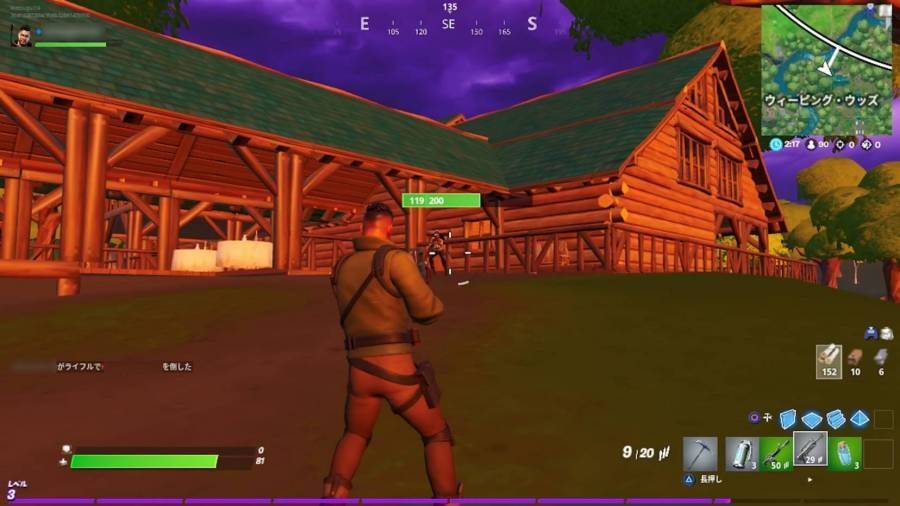
▲移動、カメラ操作、射撃の同時操作がしやすいのがコントローラーの大きな利点。
なお、『フォートナイト』の親会社Epic Gamesがアップルの訴訟問題の流れから、2020年8月に『フォートナイト』がApp StoreとGoogle Playストアから削除されています。
スマホ版『フォートナイト』自体は終了していませんが、現在両ストアからゲームをダウンロードすることができなくなっています。
公式サイトから、別ストアやクラウドゲーミングを利用してスマホでプレイできるので、新たにプレイする方はまず公式サイトを確認してみましょう。
Call of Duty®: Mobile(FPS)
FPSの定番『Call of Duty』シリーズのモバイル版。コントローラーを使用することで、家庭用ゲーム機さながらの操作性が実現します。その代わりエイムアシストが使えなくなる玄人仕様。
ですが射撃、エイム、スコアストリークといった操作があらかじめ割り当てられており、細かい感度調整も可能と至れり尽くせり。家庭用ゲーム機でFPSを遊んでいる人ほど、効果を実感できるでしょう。
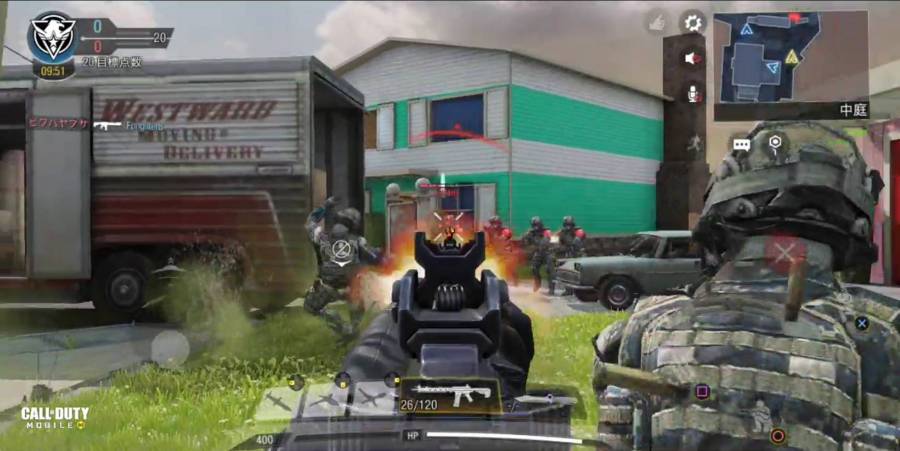
▲L2でエイムしながらR2で射撃。家庭用ゲーム機でおなじみの操作が、スマホで実現。
Identity V 第5人格(非対称対戦ゲーム)
『Identity V 第5人格』は、追う側のハンターと逃げる側のサバイバーで行うバーチャル鬼ごっこのようなゲームです。『Dead by Daylight』などと同様、非対称対戦ゲームと呼ばれています。
アクション性も高く、ハンター、サバイバーともに限られたエリア、限られた時間内で追ったり逃げたりするため、操作性が重要です。コントローラーがあると快適にプレイできます
原神(3DアクションRPG)
3DアクションRPGとして大ヒット中の『原神』にもコントローラーはおすすめです。元々PS4に対応していることもあり、コントローラーとの親和性は非常に高いです。
入り組んだマップをジャンプしたり、バトルで敵の攻撃を避けながらスキル回しをしたりなどは慣れない内はなかなか難しいところ。
壮大な冒険をコントローラーでより快適なものにしてはいかがでしょうか。
聖剣伝説 -ファイナルファンタジー外伝-(2DアクションRPG)
ゲームボーイで発売されたスクウェア(現:スクウェア・エニックス)の『聖剣伝説 ~ファイナルファンタジー外伝~』のリメイク版。リメイク版は元よりスマホ向けに設計されていますが、やはりコントローラーを使うとよりスムーズなを操作感を実感できます。
なにより指で画面が隠れない恩恵を大きく受けられるのがポイント。3Dで描かれた幻想的な世界を、画面いっぱいに味わえます。
シャドウファイト3(対戦格闘ゲーム)
スマホアプリでは珍しい対戦格闘ゲーム。差し合い重視のバランスで、ジリジリとした駆け引きを楽しめます。格闘ゲームは精密な操作を要求されるだけに、コントローラーを使えるのはそれだけで十分な価値。
特にバーチャルパッドでは出しづらい、バックステップ、フロントステップが出しやすいのがポイント。格闘ゲームは間合いの調節も重要なため、勝率がアップすること間違いありません。

▲コントローラーを使えばより直感的な操作が可能に。攻撃も防御も移動も自由自在。
ICEY(横スクロールアクション)
ナビゲーター(日本語版CV:下野紘)に逆らうと思いっきり怒られる”メタ”性が魅力の『ICEY』。
アクションゲームとしても弱攻撃、強攻撃、高速移動、カウンターなど多彩な要素が揃っており、キャンセルも利くため自由度の高さは随一。コントローラーがあればより滑らかなアクションが実現するのは言うまでもありません。

▲コントローラー無しでもこれだけキレのあるアクションが可能。つまりコントローラーを使えば……。
Downwell(縦スクロールアクション)
果てしなく深い井戸をひたすら下っていく縦スクロールアクションゲーム。井戸を下りていくという性質上、キャラクターが空中にいる時間が長く、空中での立ち回りがクリアを大きく左右します。
コントローラーならばより細かい空中制御が可能になり、快適性が大幅アップ! 難所の攻略もラクになること間違いなしです。
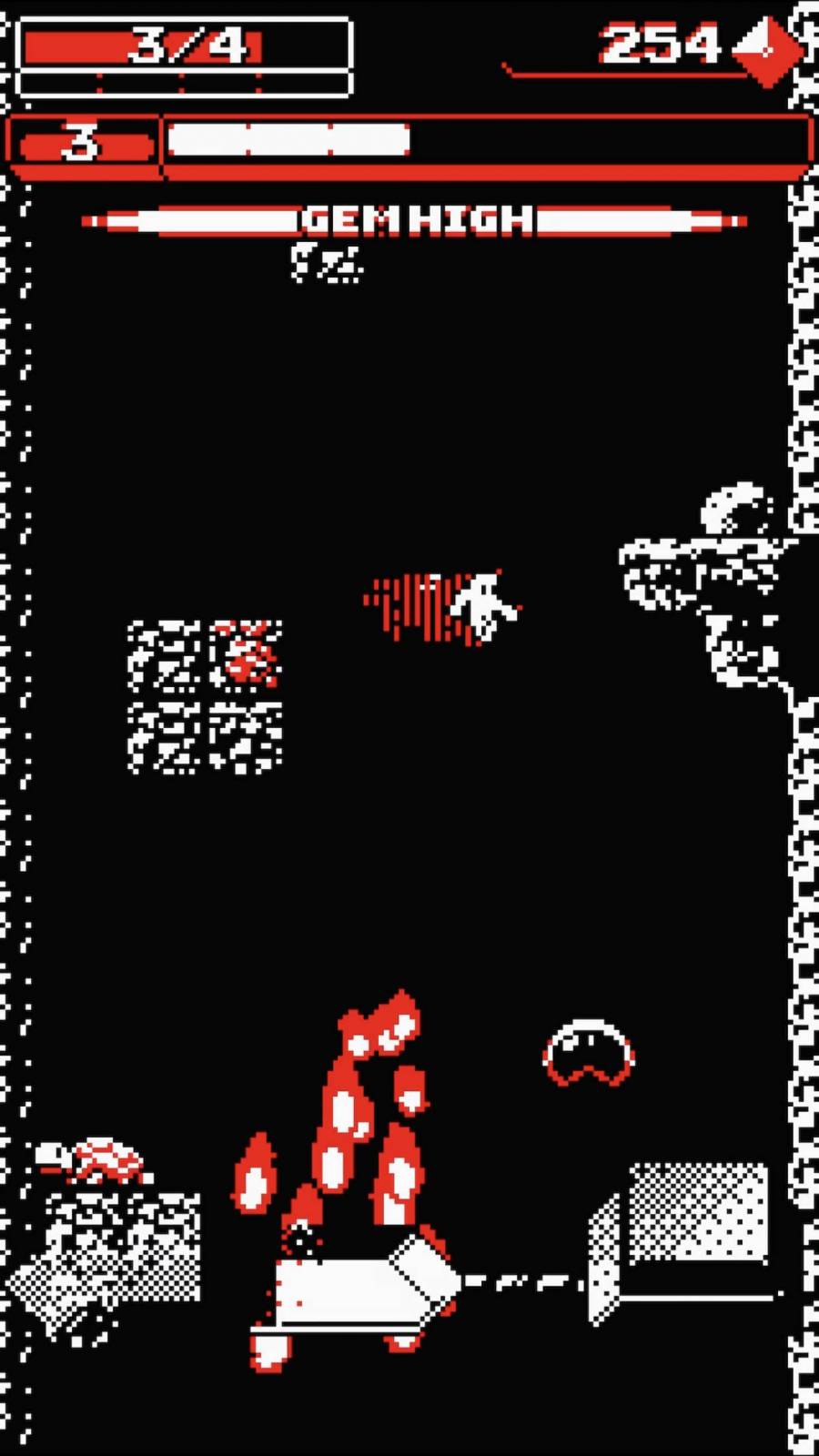
▲コントローラーがあれば、左右の移動と「ガンブーツ」を組み合わせた空中制御がよりスムーズに。
アスファルト9:Legends(レースゲーム)
PVかと見間違うほどの映像美が魅力の人気レースゲーム。左スティックで繊細なハンドリングが可能になるほか、Lボタンにドリフト、Rボタンにニトロ(超加速)が割り当てられており、操作の柔軟さが増します。
またコントローラーだとバーチャルパッドが非表示になるため、より映像美が際立つのも嬉しい点です。

▲見よ、この実写さながらのグラフィックを! コントローラー操作により、画面を広く見られる恩恵を大きく受けたゲームのひとつ。
Minecraft(サンドボックス)
サンドボックス系の大定番『Minecradt(マインクラフト)』。スマホ版ではバーチャルパッドが用意されていますが、斜め移動や移動しながらの視点移動がしにくいのが泣き所。
そんな問題をコントローラーが全部解決。建築や素材集めが捗ること間違いなし。より充実したマイクラライフが実現します。
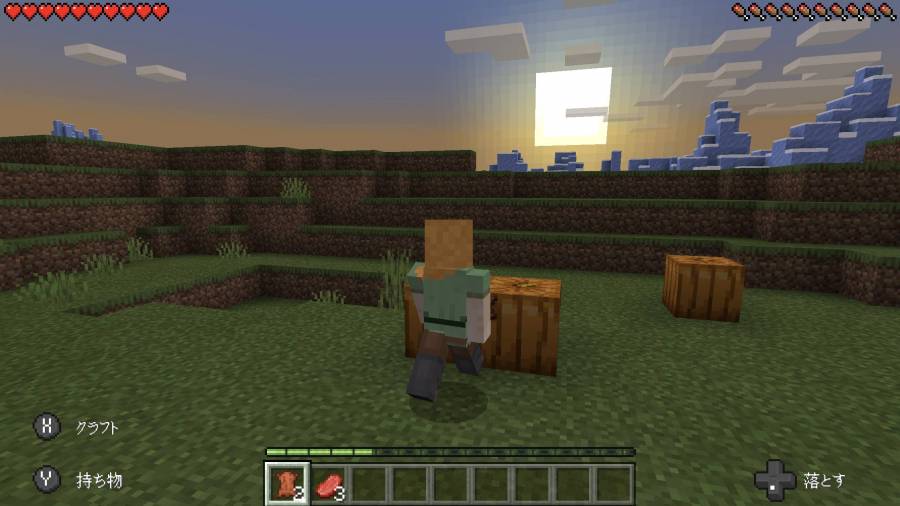
▲移動も素材集めも、何もかもがスムーズに。もはやコントローラーは必需品……!?
東方恋覚想(弾幕シューティング)
「東方Project」の二次創作ゲームで、世界観、BGM、システムなどあらゆる部分が忠実に踏襲されている弾幕シューティングです。
コントローラーを使用することで、緻密な操作が可能に。弾幕シューティングは1ドットの差がミスに直結するため、コントローラーが使えるのは本当に嬉しい限り。攻略の大きな助けとなってくれます。

▲序盤から鬼のような弾幕が炸裂する「Lunatic」攻略もラクになる……!?
『Bleak Sword』バトルアクション(Apple Arcade)
月額600円で対象のゲームが遊び放題になる「Apple Arcade(アップル アーケード)」の一作。敵をすべて倒せばステージクリアのシンプルなゲームながら、歯ごたえのある難易度が魅力です。
本作ではコントローラー使用時のみ、「歩き」操作が使用可能に。ちなみにコントローラーなしだと移動操作は一定距離を転がる「ローリング」のみ。
純粋に立ち回りの幅が広がるため、動かす楽しさが増します。
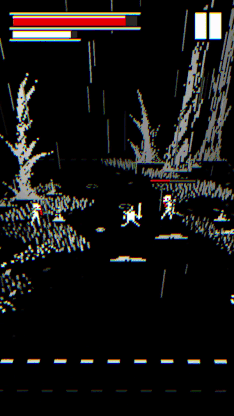
▲「ローリング」に比べて「歩き」は位置調整がしやすく、硬直も無いに等しい。使いこなせば大きな武器に。
Apple Arcadeの詳細はこちら
PS4・Switch・Xboxのコントローラーをスマホに接続する方法
家庭用ゲーム機(のコントローラー)を持っている場合、スマホとBluetooth接続することが可能です。
iOSならiOS 13(iPad OS)、AndroidならAndroid 10移行のOSバージョンから、家庭用ゲーム機のコントローラーに正式対応しました。使えるコントローラーと接続方法は以下の通りです。
これらのゲーム機を持っている人は、新しくコントローラーを買う前に一度接続を試してみましょう。
家庭用ゲーム機コントローラーの対応OS
- PS4・PS5コントローラー:iOS / Android
- Switch用プロコントローラー:Androidのみ対応
- Xboxコントローラー:iOS / Android
PS4・PS5コントローラー【iOS/Android】
PlayStation 4の標準コントローラー「DUALSHOCK 4」(デュアルショック 4)やPS5の「DualSence」が利用可能です。
PlayStation系はボタンが◯△□×に対し、ゲーム内表記がAボタンやBボタンになるため少々混乱しますがそれ以外は問題なし。十分快適に遊べます。

▲接続のポイントは、「SHEREボタン」と「PSボタン」の同時押し。
PS4コントローラー接続方法(iOS / Android)
1.DUALSHOCK 4の電源を切る(PSボタンを長押し)
2.スマホのBluetooth設定画面を開く
3.DUALSHOCK 4の「SHAREボタン」と「PSボタン」をライトバーが点滅するまで同時押しする
4.スマホのBluetooth設定画面に「Wireless Controller」といった表示がされたらタップ
5.接続完了
こちらも参考に
PS5コントローラー接続方法(iOS / Android)
1.DualSenceの電源を切る(PSボタンを長押し)
2.スマホのBluetooth設定画面を開く
3.DualSenceの「クリエイトボタン」と「PSボタン」をライトバーが点滅するまで同時押しする
4.スマホのBluetooth設定画面に「DualSence Controller」が表示されたらタップ
5.接続完了
Nintendo Switch用コントローラー【Android】
Android限定ですが、Nintendo Switchの「Nintendo Switch Proコントローラー」(プロコン)や「Joy-Con」が利用可能です。
「Joy-Con」はボタン数やレスポンスにやや難ありですが、プロコンはボタン数もレスポンスも十分。快適にゲームを楽しめます。

▲Nintendo Switchのコントローラーの接続には「シンクロボタン」を使用する。「シンクロボタン」はコントローラー上部にあり。
接続方法
※Google Pixel 3での接続方法。他の機種でも大筋は同じ
1.コントローラーの電源を切る
2.スマホのBluetooth設定画面を開き「新しいデバイスとペア設定する」をタップ
3.コントローラーの「シンクロボタン」を長押しする
4.スマホに「Pro Controller」や「Joy-Con」が表示されたらこれをタップ
5.接続完了
Xbox ワイヤレスコントローラー【iOS/Android】
日本国内では所持ユーザーは少なめですが、Xbox One用コントローラー「Xbox ワイヤレスコントローラー」も使用可能です。
接続方法(iOS)
1.iOS端末で、[設定] > [Bluetooth] の順に移動
2.Bluetoothを有効にする(すでに有効なら問題なし)
3.Xboxボタンを押して、Xboxコントローラーの電源を入れる
4.Xbox本体に既にペアリングされている場合は、コントローラーをオフにし、[ペアリング] ボタンを数秒間長押し
5.iOS端末で利用可能なデバイスが読み込まれるので、[Xbox ワイヤレス コントローラー] を選択
6.コントローラーとデバイスがペアリング済みとして表示されたら接続完了
接続方法(Android)
1.コントローラーの電源を入れる
2.ペアリングボタンを3秒長押しし、離す
3.スマホで[アプリ] > [設定] > [接続済みデバイス] > [新しいデバイスをペアリング] の順に選択して、Bluetooth を開く
4.Bluetooth接続デバイスの一覧から [Xbox ワイヤレス コントローラー] を選択
5.接続完了
【小ネタ】Androidでは実はゲーム以外でも使える
Android限定ですが、ホーム画面の操作やアプリの起動もコントローラーで行えます。DUALSHOCK 4ならタッチパッドでマウスカーソルの操作も可能。実用性は別として、覚えておいて損はないかも。
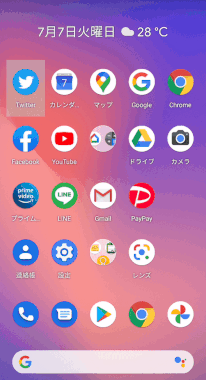
スマホゲームはコントローラーで化ける!?
家庭用ゲーム機に慣れ親しんだ人だと、やはりスマホの操作性は気になるもの。ですがスマホ用のコントローラーと、コントローラー対応アプリは確実に増えています。なによりPS4やNintendo Switchのコントローラーが正式に対応したのは大きな進歩ですね。
操作性に難があったゲームでも、コントローラーを使えば化けるかも!? スマホゲームは、日々進化しています。
こちらの記事もおすすめ













